使用PS制作旋涡式边框
1、首先,打开需要制作边框的照片;

2、在工具栏中找到【矩形选框工具】,如图中箭头所指,然后在画布中绘制一个比照片稍微小一点的矩形选区,图中虚框便是:
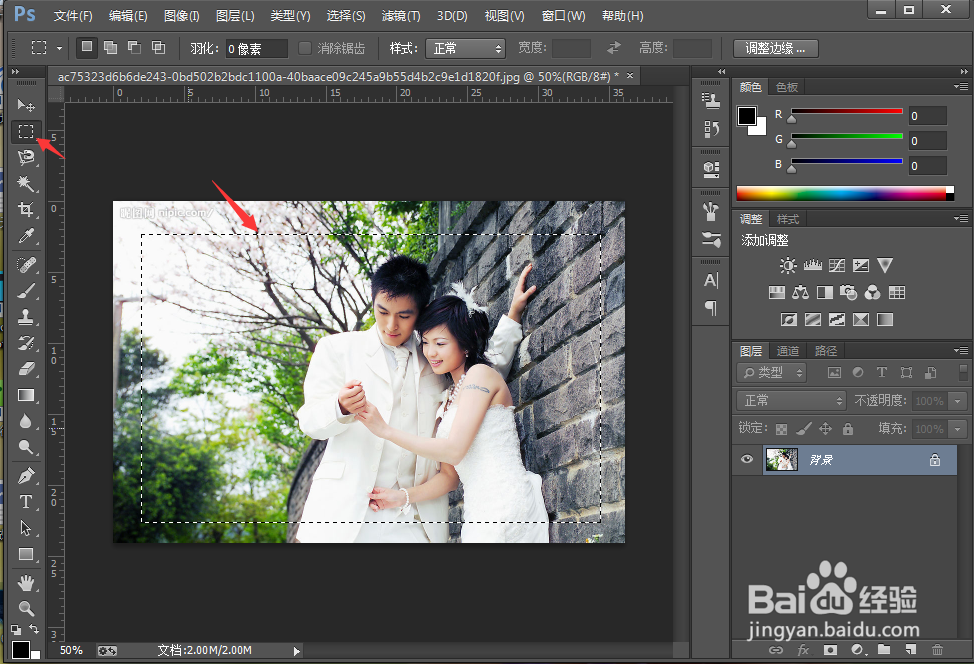
3、单击图层面板下面【快速蒙版模式】按钮,如图中箭头所指,进入快速蒙版状态;

4、得到如下效果图:

5、执行菜单栏中【滤镜】---【像素化】----【彩色半调】命令;

6、弹出对话框,将【最大半径】设置为40;
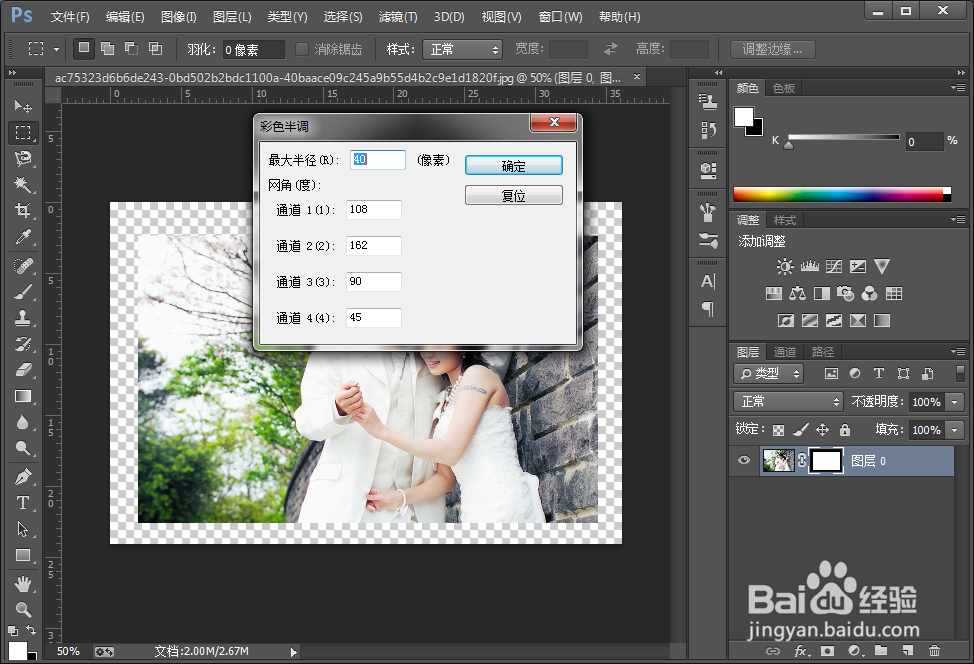
7、单击确定,得到以下效果图;

8、执行菜单栏中【滤镜】---【扭曲】---【旋转扭曲】命令;
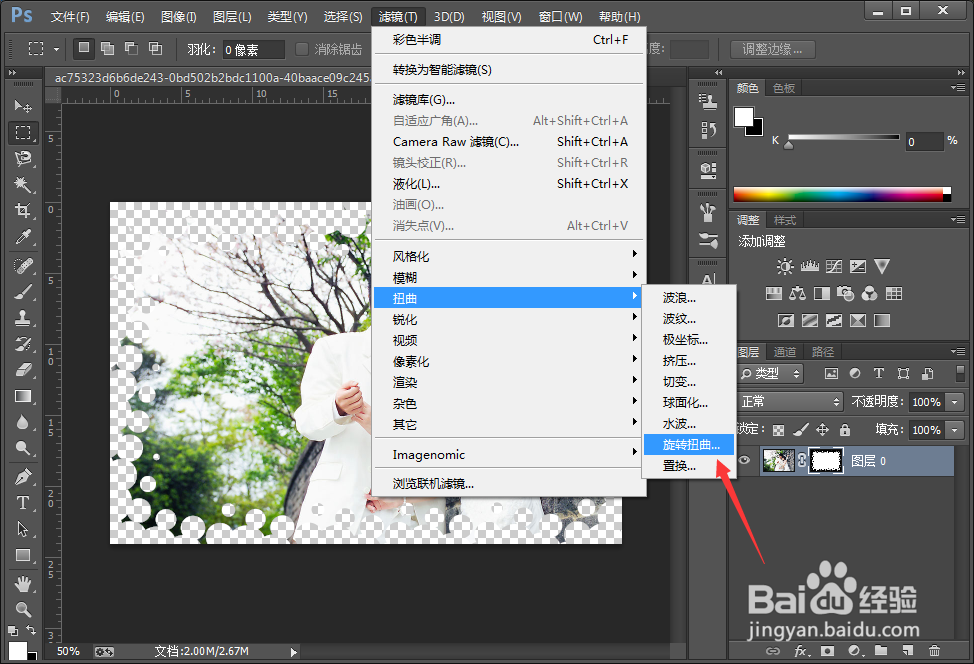
9、弹出对话框,将【角度】设置为999;

10、确定后得到以下效果图:

11、按住ctrl键,单击图层,建立选区,然后反向选择,得到相框选区;


12、新建图层1;

13、将前景色设置为紫红色(C:18 M:50 Y:0 K:0);
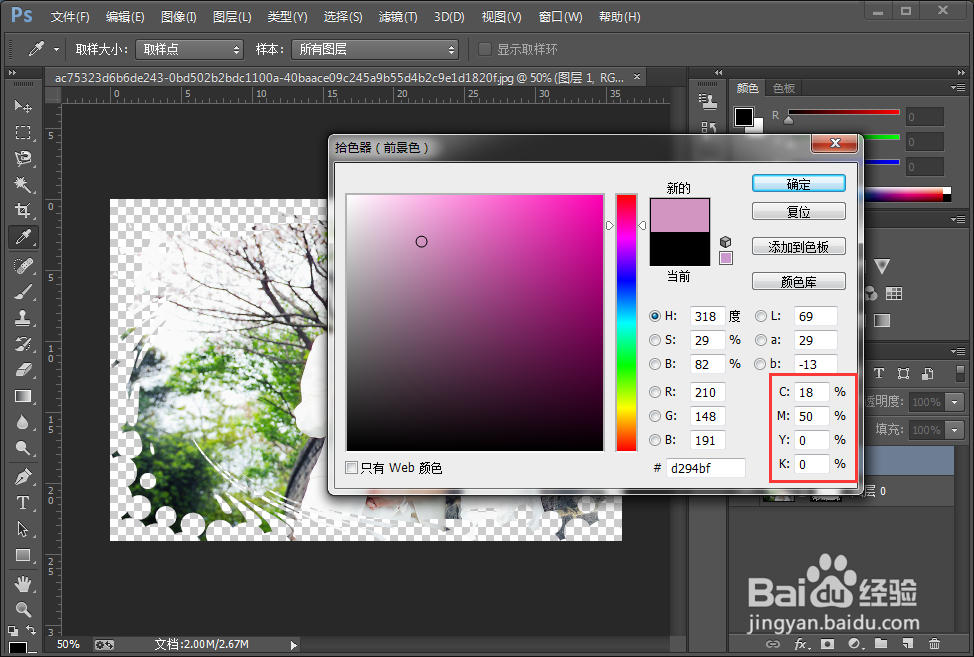
14、按Alt+Delete前景色填充图层1;

15、按Ctrl+D组合键取消选区,这样就完成了旋涡式相框;

声明:本网站引用、摘录或转载内容仅供网站访问者交流或参考,不代表本站立场,如存在版权或非法内容,请联系站长删除,联系邮箱:site.kefu@qq.com。
阅读量:25
阅读量:82
阅读量:124
阅读量:76
阅读量:146